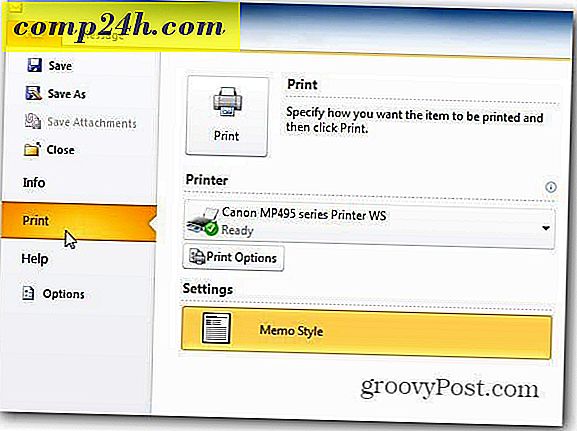Hogyan lehet kikapcsolni az érintőpadot a laptopokon az írás során?
 Az érintőpadok a szokásos ponttól változnak, és kattintson a groovy multi-touch nyomásérzékenyekre. Egyre könnyebbé és nehezebbé teszik az életünket. Ha birtokában van egy laptop, és elég intenzíven használja, elsősorban az íráshoz, akkor tudni fogja, milyen zűrzavart kell írni valamit, majd hirtelen zavarodni, mert a tenyere megcsiszolja az érintőpadot, mozgatja az egérmutatót és .... Igen, megkapod. Ez egy igazi bosszúság, nem igaz? Szerencsére van néhány tippünk, amelyek segítenek abban, hogy túljusson az érintőpadon, és dolgozza ki a kívánt módon.
Az érintőpadok a szokásos ponttól változnak, és kattintson a groovy multi-touch nyomásérzékenyekre. Egyre könnyebbé és nehezebbé teszik az életünket. Ha birtokában van egy laptop, és elég intenzíven használja, elsősorban az íráshoz, akkor tudni fogja, milyen zűrzavart kell írni valamit, majd hirtelen zavarodni, mert a tenyere megcsiszolja az érintőpadot, mozgatja az egérmutatót és .... Igen, megkapod. Ez egy igazi bosszúság, nem igaz? Szerencsére van néhány tippünk, amelyek segítenek abban, hogy túljusson az érintőpadon, és dolgozza ki a kívánt módon.
1. lépés - Touchpad illesztőprogramok letöltése
Ha még nem tette meg, töltse le és telepítse az érintőpad illesztőprogramjait a laptop gyártójának webhelyéről vagy közvetlenül a Synaptics hivatalos illesztőprogramoldaláról. Soha nem hallottam a Synaptics-ról? Nem meglepő azonban, hogy a technológia alapvetően az összes érintőpadot meghajtja. Bár a beépített Windows illesztőprogramok finom működését is lehetővé teszik, a Synaptics illesztőprogram letöltése lehetővé teszi, hogy többet vegyen ki az érintőpadról, például a multi-touch, a nyomásérzékenység, a speciális beállítások és így tovább.
2. lépés - Az illesztőprogram konfigurációs ablak megnyitása
Miután telepítette az illesztőprogramot, és újraindította a gépet (a meghajtó típusától függően), most új ikonra van szüksége a tálcán, amely a meghajtóprogramot tartalmazza.
Úgy fog kinézni, mint ez: ... 
…vagy ez.:

Kattintson duplán rá, majd (a Windows verziójától függően) keresse meg az Opciók vagy a Beállítások gombot, és kattintson rá a Configuration ablakhoz .
3. lépés - A Touchpad kikapcsolása az írás közben
Az első lehetőség - a PalmCheck használata
A PalmCheck egy új technológia, amely a legtöbb új laptopon megtalálható. A PalmCheck beállításának módosításához keresse meg a Mutató> Érzékenység> PalmCheck elemet, majd húzza a csúszkát balra vagy jobbra a PalmCheck beállításához.

A második lehetőség - a partvonal használata
A legtöbb gépelés sikertelen az érintőpad gördülő területe és gördülő képessége miatt. Ha nincs PalmCheck az érintőpadon, akkor használhatja a Coasting funkciót. A billentés engedélyezéséhez navigáljon a Görgetés> Kétujjos görgetés (lehet az egyujjas görgetés vagy más, az érintőpad típusától függően), és kattintson a Bevonás engedélyezése jelölőnégyzetre.

Miután az összes beállítást módosította az Ön preferenciájához, kattintson az Apply (Alkalmazás), majd az OK gombra, hogy kilépjen az illesztőprogram tulajdonságaiból. Most már megadhatsz egy újabb go-et, ezúttal remélhetőleg, véletlen touchpad-prések nélkül.